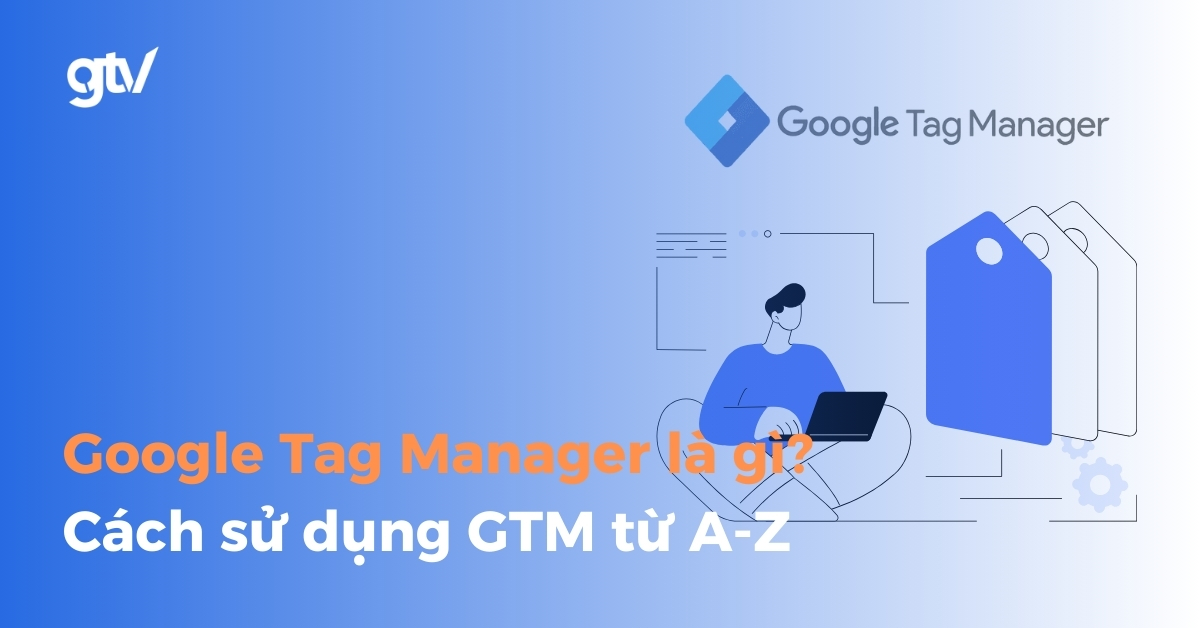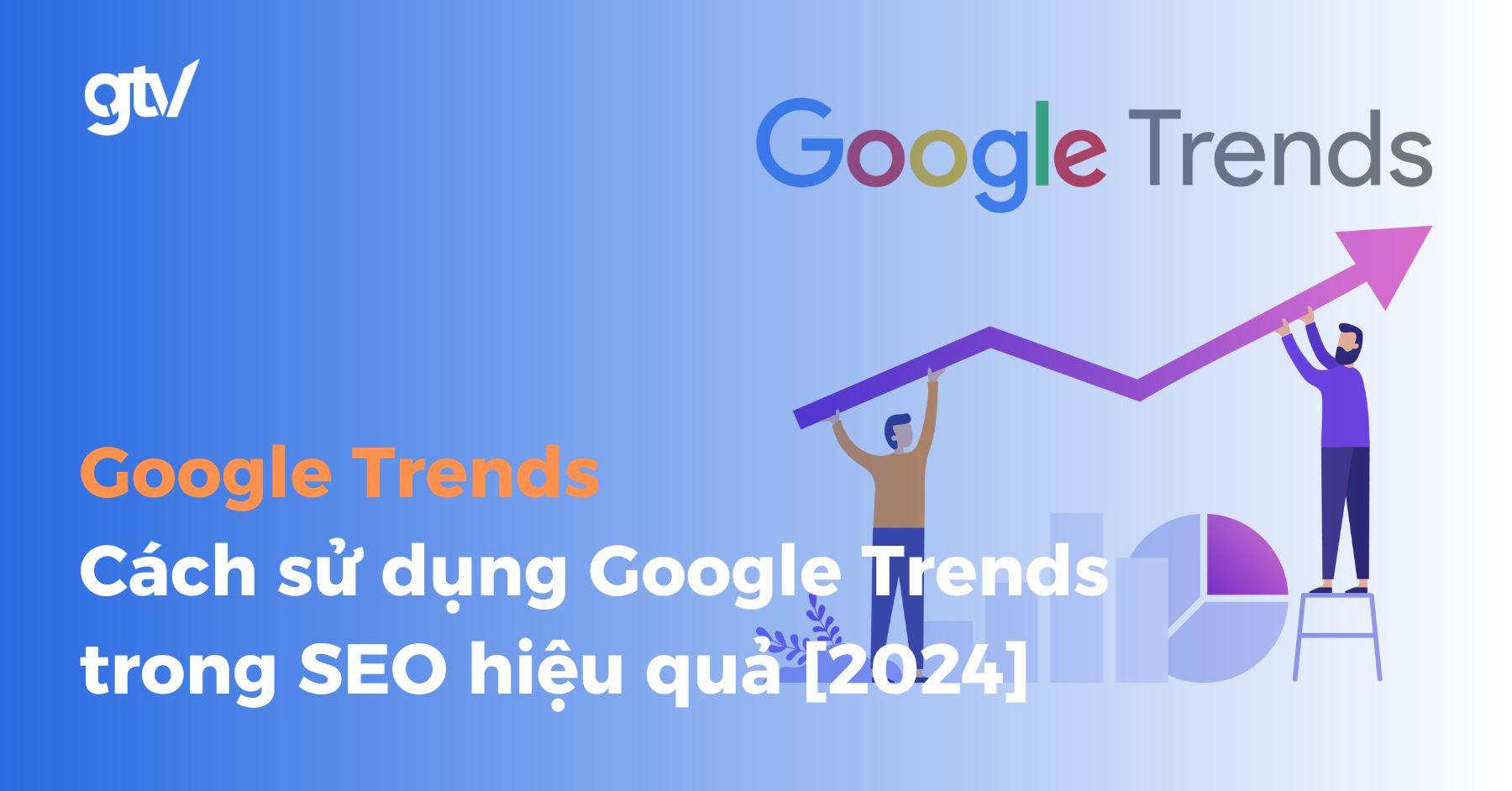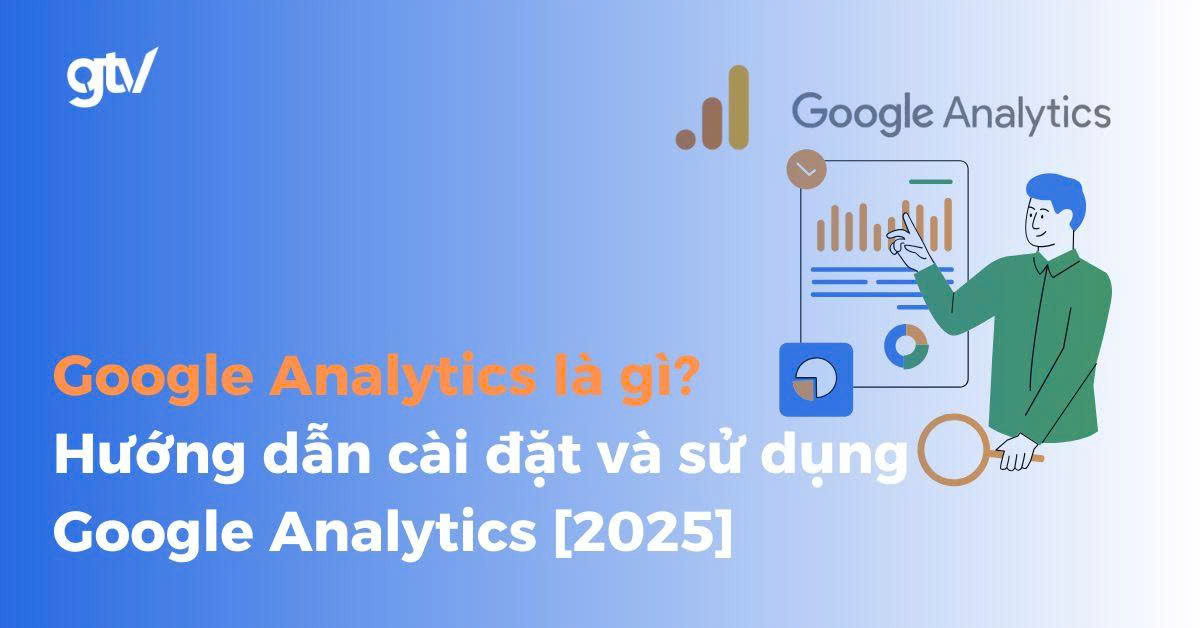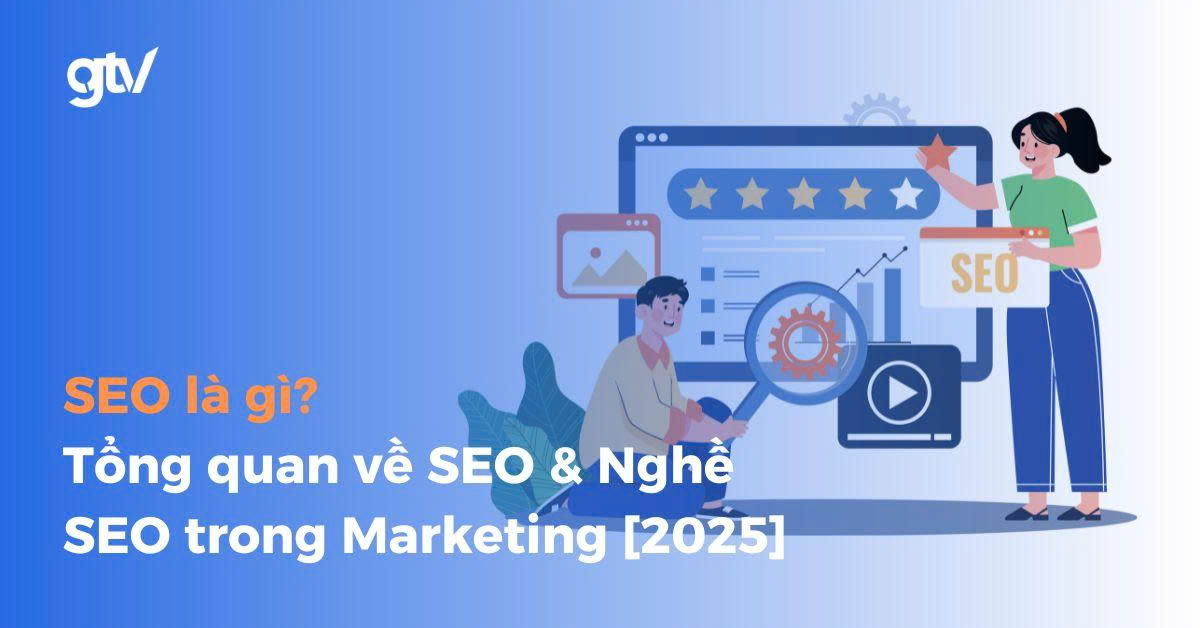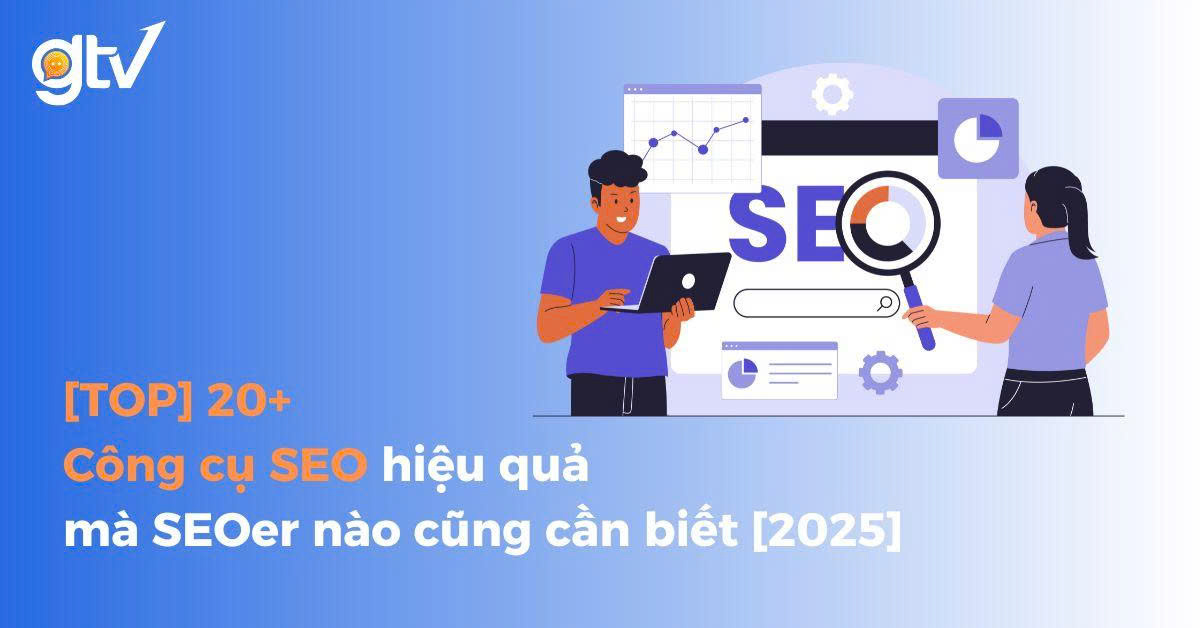Google Keyword Planner là một công cụ nghiên cứu từ khóa miễn phí được phát triển bởi nền tảng Google Ads. Công cụ này được coi là nguồn dữ liệu chủ lực giúp nhà tiếp thị và doanh nghiệp khám phá các từ khóa mới và tiềm năng, đồng thời cung cấp các chỉ số quan trọng như lượng tìm kiếm ước tính, mức độ cạnh tranh, và gợi ý giá thầu (CPC). Nhờ vậy, Google Keyword Planner trở thành tài sản quý giá cho việc tối ưu hóa chiến dịch quảng cáo (PPC) và xây dựng chiến lược SEO hiệu quả, giúp bạn xác định chính xác từ khóa mà khách hàng tiềm năng đang tìm kiếm. Để khai thác hiệu quả Google Keyword Planner này, bạn cần thực hiện 6 bước sau bao gồm: truy cập và chọn công cụ chính; lọc và sắp xếp kết quả; phân tích & lên ý tưởng từ khóa; chọn từ khóa tiềm năng, cùng những Lưu ý quan trọng trong quá trình sử dụng.
Bài viết này giúp bạn hiểu được Google Keyword Planner hữu ích như thế nào, hướng dẫn chi tiết cách sử dụng Google Keywords Planner, và cung cấp thêm những mẹo hữu ích khác như xem lượng tìm kiếm chính xác hay tìm từ khóa của website đối thủ. Cuối cùng, mình sẽ giới thiệu thêm các công cụ nghiên cứu từ khóa khác để giúp bạn hoàn thiện chiến lược SEO.
1. Google Keyword Planner là gì?
Google Keyword Planner là một công cụ nghiên cứu từ khóa miễn phí thuộc nền tảng Google Ads, hỗ trợ tìm kiếm từ khóa mới cho các tối ưu hóa chiến dịch Google Ads. Công cụ này giúp bạn tìm được các từ khóa mà khách hàng tiềm năng đang tìm kiếm; đồng thời cung cấp ước tính chi phí cho việc nhắm mục tiêu, từ đó trở thành nguồn dữ liệu có giá trị cho cả PPC (Pay-Per-Click) và SEO (Search Engine Optimization).
Google Keyword Planner cung cấp dữ liệu quan trọng như ước tính lượng tìm kiếm và mức độ cạnh tranh tương đối của các từ khoá và gợi ý giá thầu để tinh chỉnh chiến lược cho phù hợp với mục tiêu quảng cáo. Đồng thời, nó còn cho phép người dùng lọc dữ liệu theo vị trí hay ngôn ngữ, từ đó hỗ trợ tối ưu SEO và quản lý ngân sách Google Ads một cách hiệu quả (cần tài khoản Ads để sử dụng).
Để sử dụng Google Keywords Planner, bạn chỉ cần có tài khoản Google Ads và truy cập vào mục “Công cụ và cài đặt” sau khi đăng nhập, rồi thực hiện theo các hướng dẫn bên dưới. Vô cùng đơn giản nhỉ!
2. Hướng dẫn sử dụng Google Keyword Planner
Để bắt đầu nghiên cứu từ khóa với Google Keyword Planner, bạn cần nắm rõ cách dùng Google Keywords Planner qua 2 bước cơ bản sau, bao gồm truy cập Google Keyword Planner và lựa chọn chế độ phân tích từ khóa phù hợp với nhu cầu sử dụng.
1. Truy cập Google Keyword Planner
Để truy cập vào công cụ nghiên cứu từ khóa Google Keyword Planner, bạn cần thực hiện 2 bước sau:
- Tạo tài khoản Google Ads: Truy cập Google Ads để đăng ký tài khoản miễn phí. Dù bạn không cần chạy chiến dịch quảng cáo thực tế, Google vẫn yêu cầu thiết lập một campaign cơ bản để mở khóa quyền truy cập Keyword Planner.
- Đăng nhập và truy cập công cụ: Sau khi đăng nhập Google Ads, nhấp vào biểu tượng Công cụ và Cài đặt trên thanh menu. Chọn Công cụ lập kế hoạch từ khóa để bắt đầu phân tích.
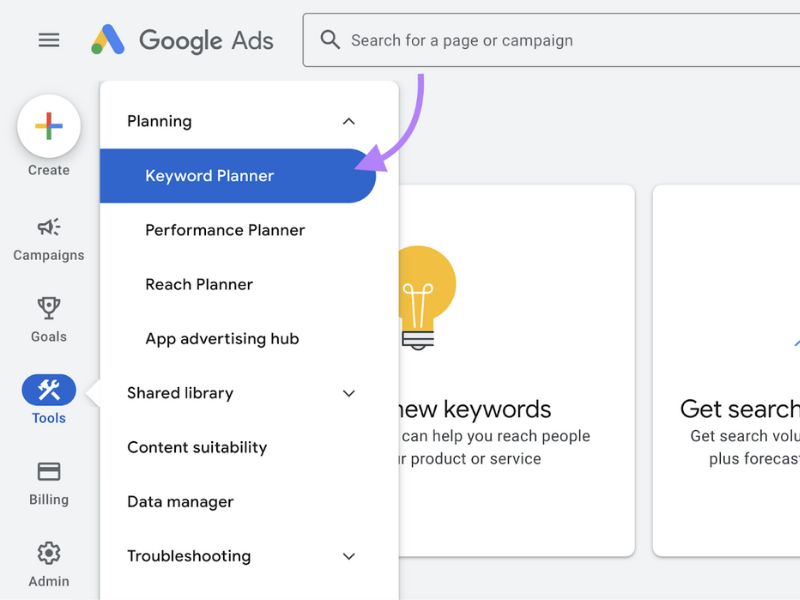
Tuy nhiên, công cụ này được thiết kế dành cho các nhà quảng cáo PPC (Pay-per-click) vì vậy sẽ có nhiều tính năng trong công cụ (như tính năng đặt giá thầu từ khóa) sẽ không hữu ích nếu bạn đang sử dụng công cụ này để tìm từ khóa cho SEO.
Bạn sẽ thấy 2 tính năng khác nhau trong Keyword Planner là “Discover New Keywords” (Khám phá các từ khóa mới) và “Get search volume and forecasts” (Nhận lưu lượng tìm kiếm và dự đoán). Hai tính năng này sẽ giúp bạn tạo ra hàng nghìn từ khóa tiềm năng tập trung vào SEO.
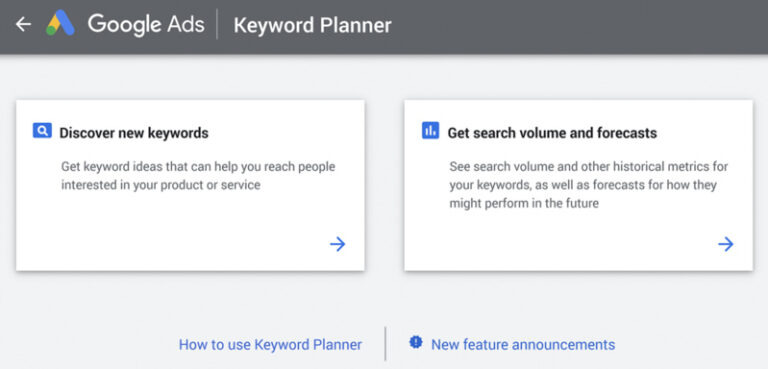
Sau đây, tôi sẽ hướng dẫn cho bạn cách sử dụng những tính năng được tích hợp để tìm từ khóa SEO trong Google Keyword Planner.
2. Chọn chế độ phân tích từ khoá
Google Keyword Planner cung cấp hai tính năng chính:
“Khám phá các từ khóa mới” – Discover New Keywords
Discover New Keywords giúp bạn tìm ý tưởng từ khóa mới bằng cách đề xuất các cụm từ liên quan để mở rộng danh sách từ khóa cho doanh nghiệp của bạn.
- Khi Dùng tùy chọn “Bắt đầu với từ khóa” (Discover new keywords): Nhập các từ hoặc cụm từ mô tả chính xác về sản phẩm hoặc dịch vụ của bạn (ví dụ: “giảm cân”, “cà phê ngon”, “học tiếng Anh online”). Bạn có thể nhập nhiều từ khóa cùng lúc, chỉ cần cách nhau bằng dấu phẩy và nhấn Enter. Ví dụ: Nếu bạn bán bánh quy, bạn có thể nhập: “bánh quy ít đường”, “món tráng miệng không gluten”, “mua bánh quy online”. Google sẽ dùng các từ khóa này để tìm và gợi ý thêm hàng loạt từ khóa liên quan từ kho dữ liệu khổng lồ của họ.
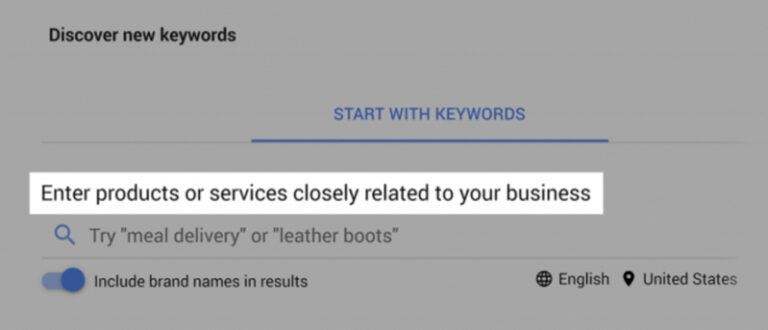
- Khi dùng tùy chọn “Bắt đầu với một website” (Start with a website): Nhập địa chỉ trang web của bạn. Bạn có thể dùng trang chủ hoặc một bài viết cụ thể nào đó. Google sẽ quét nội dung trang web bạn nhập để gợi ý các từ khóa mà trang đó đang tập trung vào. Tùy chọn này ban đầu dành cho người chạy quảng cáo, nhưng bạn vẫn có thể dùng để tìm ý tưởng. Sau khi đã điền thông tin, chỉ cần nhấp vào Nhận kết quả (Get Results) để xem danh sách từ khóa mới.
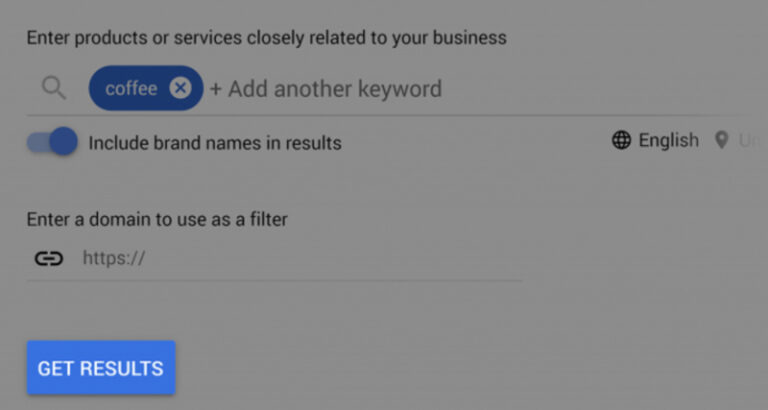
“Nhận lưu lượng tìm kiếm và dự đoán keywords” – Get search volume and forecasts
Tính năng này chỉ thật sự hữu ích nếu bạn đã có một danh sách các từ khóa và muốn kiểm tra lượng tìm kiếm của chúng. Nói cách khác đây là tính năng không giúp bạn lên ý tưởng từ khóa mới.
Để sử dụng tính năng này, bạn cần thực hiện 2 bước sau:
- Sao chép và dán danh sách từ khóa của bạn vào ô tìm kiếm.
- Nhấn “Lưu” (Save).
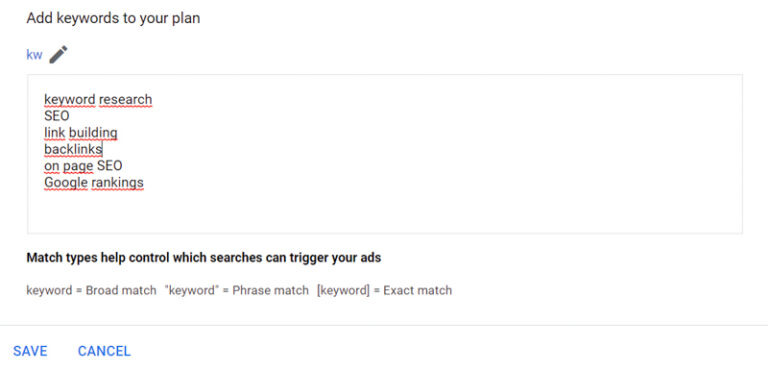
Sau đó, kết quả sẽ trả về các số liệu chính của những từ khóa bạn đã nhập. Khác biệt là:
- Dữ liệu chính xác: Bạn chỉ thấy số liệu của những từ khóa bạn đã nhập, không có gợi ý từ khóa mới.
- Dự đoán hiệu suất: Google sẽ dự đoán số lần quảng cáo của bạn có thể hiển thị (hiển thị) và số lần nhấp chuột (nhấp chuột) bạn có thể nhận được.
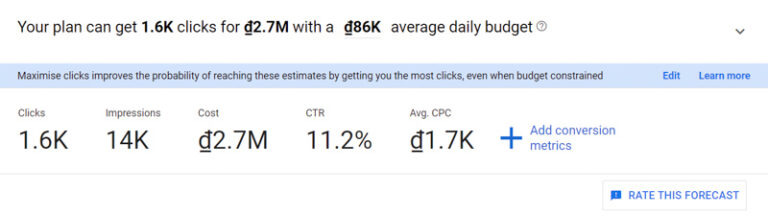
Nhưng dù bạn sử dụng tính năng nào đi nữa, bạn vẫn sẽ đi đến được trang kết quả từ khóa. Bây giờ, tôi sẽ giải thích cho bạn cách hoạt động và cách khai thác tối đa nội dung của trang này.
3. Lọc và Sắp xếp kết quả
Sau khi có danh sách từ khóa, bạn cần tinh chỉnh chúng bằng cách thiết lập 4 tùy chọn chính sau:
- Vị trí: Chọn quốc gia hoặc khu vực bạn muốn nhắm mục tiêu (nơi bạn muốn quảng cáo hiển thị).
- Ngôn ngữ: Chọn ngôn ngữ của từ khóa bạn muốn phân tích.
- Mạng tìm kiếm: cho biết rằng bạn chỉ muốn quảng cáo trên Google hay trên Google và cả các đối tác tìm kiếm khác của họ (bao gồm các công cụ tìm kiếm khác và các sản phẩm của Google như Youtube,…).
Mình khuyên bạn nên để là “Google” để có dữ liệu thuần túy nhất. - Phạm vi ngày: “12 tháng” (mặc định) thường là lựa chọn tốt nhất để xem xu hướng.
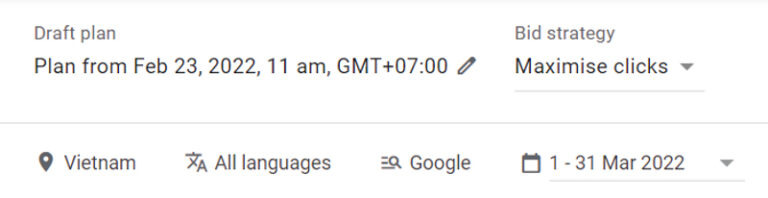
Tính năng thêm bộ lọc (Add Filter)
Bạn có thể sử dụng bộ lọc để loại bỏ từ khóa không liên quan và tập trung vào từ khóa tiềm năng hơn, bao gồm:
- Văn bản từ khóa (Keyword text): Bộ lọc này cho phép hiển thị chỉ những từ khóa chứa một từ/ cụm từ nhất định. Giả sử bạn vừa tung ra một dòng áo thun màu xanh (Blue T-Shirt) và bạn muốn đảm bảo từ khóa “blue t shirt” xuất hiện trong tất cả các từ khóa mà Keyword Planner đề xuất, bạn có thể tùy chỉnh như sau:
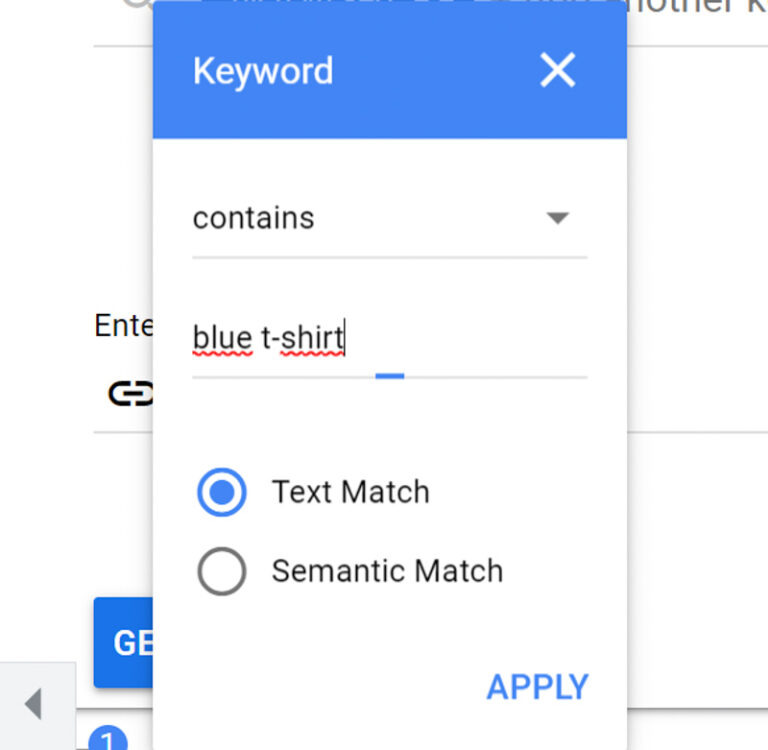
- Loại trừ từ khóa trong tài khoản của tôi (Exclude Keywords in my account): Bỏ qua các từ khóa đang chạy quảng cáo.
- Loại trừ ý tưởng người lớn (Exclude Adult Ideas): Loại bỏ từ khóa nội dung nhạy cảm.
- Trung bình tìm kiếm hàng tháng (Avg. Monthly Searches): Lọc hoặc sắp xếp để ưu tiên từ khóa có lượng tìm kiếm cao, loại bỏ từ khóa có lượng tìm kiếm quá thấp. Ví dụ: Khi nhận được một danh sách dài các ý tưởng từ khóa, bạn có thể click vào “Avg. monthly searches” – Trung bình tìm kiếm hàng tháng, để sắp xếp lại theo ý muốn. Bằng cách này, bạn sẽ chỉ nhìn thấy những từ khóa có nhiều lượng tìm kiếm. Hoặc bạn có thể nhấp thêm 1 lần nữa để nhận được danh sách các từ khóa có lượng tìm kiếm từ thấp đến cao.
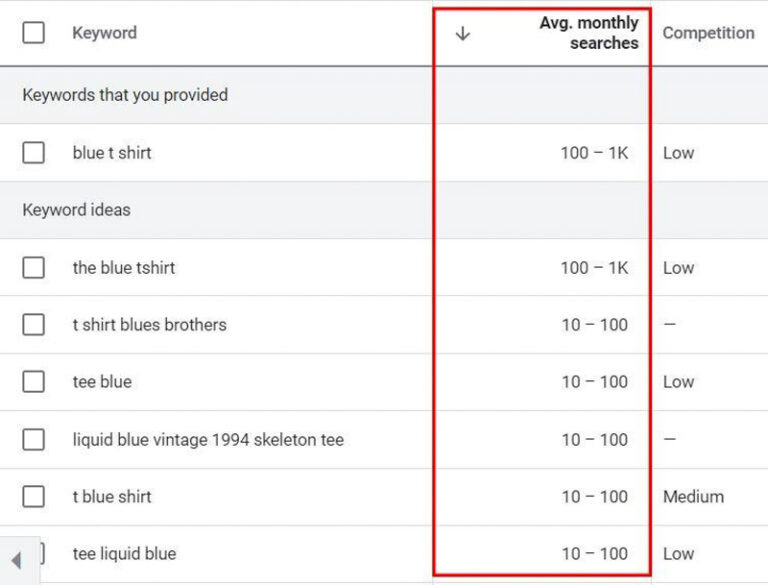
- Cạnh tranh (Competition): Bạn có thể lọc theo mức độ cạnh tranh (Thấp/Trung bình/Cao), nhưng đây chỉ là sự cạnh tranh của Adwords, không phải SEO. Nên bạn có thể để trống phần này nhé.
Bên cạnh đó, có 5 chỉ số sau mà bạn cần biết khi lọc và sắp xếp từ khoá, bao gồm:
- Ad Impression Share: Tỷ lệ hiển thị quảng cáo cũng chỉ áp dụng cho Adwords nên vì lợi ích của SEO, bạn cũng nên bỏ qua bộ lọc này
- Top of Page Bid: Giá đấu thầu trang là số tiền bạn muốn trả để quảng cáo của mình xuất hiện ở đầu trang cho từ khóa đó
- Organic Impression Share: Tỷ lệ hiển thị tự nhiên là tần suất trang web của bạn xuất hiện trong kết quả không phải trả phí cho mỗi từ khóa. Để sử dụng bộ lọc này, bạn cần kết nối tài khoản Google Search Console của mình với Google Adwords.
- Organic Average Position: Vị trí trung bình tự nhiên là vị trí trung bình cho mỗi từ khóa trên Google không phải trả phí. Một lần nữa bạn cần kết nối với Google Search Console để bộ lọc này hoạt động.
- Broaden Your Search: “Mở rộng tìm kiếm của bạn” là một tính năng mới hiển thị cho bạn các từ khóa có phần liên quan đến các cụm từ bạn đã nhập.
Ví dụ: Khi bạn tìm kiếm “chế độ ăn kiêng Paleo”, bạn sẽ nhận được danh sách các để xuất sau:
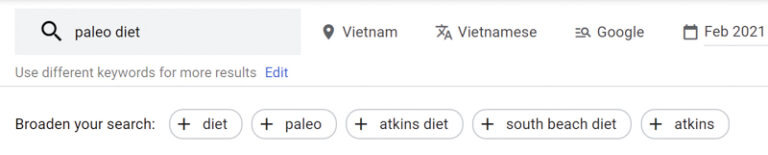
4. Phân tích & Lên ý tưởng từ khóa
Sau khi lọc được kết quả chỉ còn những từ khóa lý tưởng cho doanh nghiệp của mình, hãy chia nhỏ các thuật ngữ này. Bạn cần đánh giá các chỉ số chính hiển thị trong phần Keyword Ideas, như sau:
- Từ khóa (theo mức độ liên quan): Đây là danh sách các từ khóa phù hợp nhất với chủ đề bạn đã nhập (từ khóa gốc hoặc URL).
- Monthly Searches (Trung bình tìm kiếm hàng tháng): Cho biết lượng tìm kiếm trung bình trong 12 tháng của từ khoá đó.
Lưu ý: Chỉ số này không tuyệt đối chính xác và có thể bị ảnh hưởng bởi yếu tố mùa vụ (ví dụ: từ khóa “trang phục Halloween” sẽ tăng đột biến vào tháng 10). - Competition (Mức độ Cạnh tranh): Như đã đề cập ở trên, đây là mức độ cạnh tranh trong Adwords, không liên quan đến SEO. Nhưng sẽ rất hữu ích khi xem liệu một từ khóa có bất kỳ mục đích thương mại nào hay không. Vì xét cho cùng, càng nhiều người đặt giá thầu cho một từ khóa thì khả năng từ khóa đó có tiềm năng càng cao.
- Top of Page Bid (Giá đấu thầu đầu trang): Giá thầu ước tính cho vị trí quảng cáo cao nhất. Giá thầu càng cao cho thấy từ khóa đó có tiềm năng sinh lời lớn.
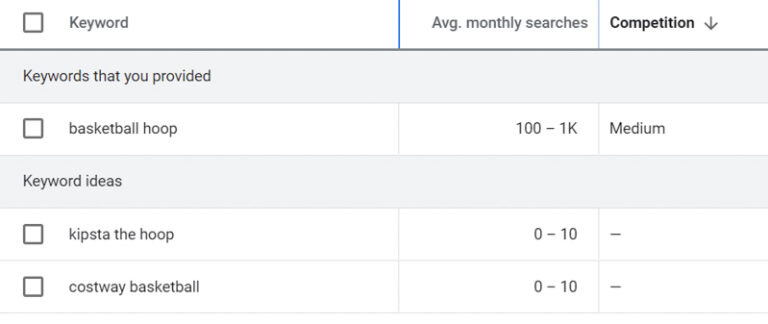
5. Chọn từ khóa
Sau khi đã nắm vững các tính năng và bộ lọc, bước cuối cùng là chọn ra từ khóa tiềm năng để tối ưu hóa nội dung.
Việc chọn từ khóa cần dựa trên nhiều yếu tố. Chúng ta sẽ cùng xem xét một ví dụ thực tế, sử dụng tính năng “Discover new keywords” vì đây là cách tốt nhất để tìm từ khóa mới.
Giả sử bạn đang điều hành một trang web thương mại điện tử bán thực phẩm hữu cơ. Nếu bạn muốn viết một bài đăng trên blog về lợi ích sức khỏe mà cà phê hữu cơ mang lại, bạn sẽ không muốn dùng từ khóa “cà phê” (vì từ này mang nghĩa quá rộng) hoặc “lợi ích sức khỏe của cà phê hữu cơ” (quá hẹp). Tuy nhiên, từ khóa “cà phê hữu cơ” sẽ mang lại hiệu quả tuyệt vời nhất.
Vì vậy hãy nhập từ khóa đó vào trường thông tin và nhấp “Get results”.
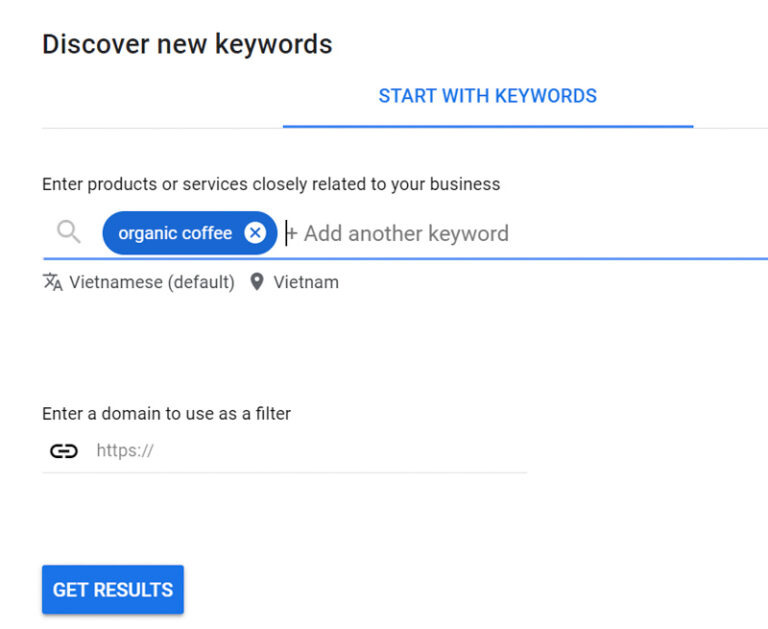
Nhập từ khóa “organic coffee” (cà phê hữu cơ) vào trường thông tin và nhấp “Get results”.
Dưới đây là bảng kết quả từ khóa mà bạn nhận được:
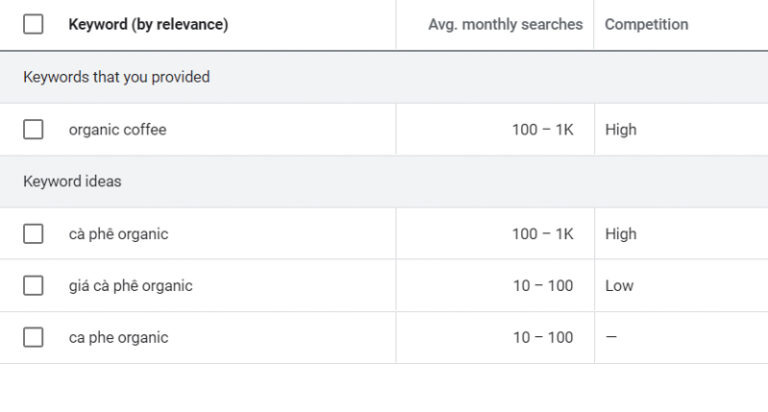
Vậy làm thế nào để bạn biết nên chọn từ khóa nào?
Có hàng chục yếu tố khác nhau để xem xét. Nhưng thông thường tôi sẽ chọn từ khóa dựa trên 3 tiêu chí chính:
- Khối lượng tìm kiếm: Rất đơn giản. Khối lượng tìm kiếm trung bình càng cao thì từ khóa đó có thể mang lại cho bạn càng nhiều lưu lượng truy cập.
- Mục đích thương mại: Nhìn chung, mức độ cạnh tranh và giá thầu được đề xuất càng cao thì càng dễ chuyển lưu lượng truy cập thành khách hàng trả tiền khi họ truy cập vào trang web của bạn.
- Độ cạnh tranh SEO không phải trả tiền: Giống với tiêu chí mục đích thương mại ở trên, việc đánh giá sự cạnh tranh của từ khóa trong kết quả tìm kiếm tự nhiên (không phải trả tiền) của Google cần được đào sâu hơn. Bạn cần phải xem xét những trang web đứng đầu trên bảng kết quả và xem cách để đứng được ở vị trí đó.
3. Lưu ý khi sử dụng Google Keyword Planner
Để sử dụng Google Keywords Planner hiệu quả, bạn cần nắm rõ 2 điểm quan trọng sau: thu thập chính xác dữ liệu keyword search và biết thêm các mẹo hack công cụ này.
Lưu ý 1: Thu thập chính xác dữ liệu Keyword Search
Google Keyword Planner chỉ hiển thị cho bạn dữ liệu lượng tìm kiếm chính xác nếu bạn đang chạy một chiến dịch Adwords đang hoạt động. Nếu không chạy quảng cáo, bạn sẽ chỉ thấy dữ liệu ước tính dưới dạng khoảng giá trị (ví dụ: 1K–10K, 10K–100K):
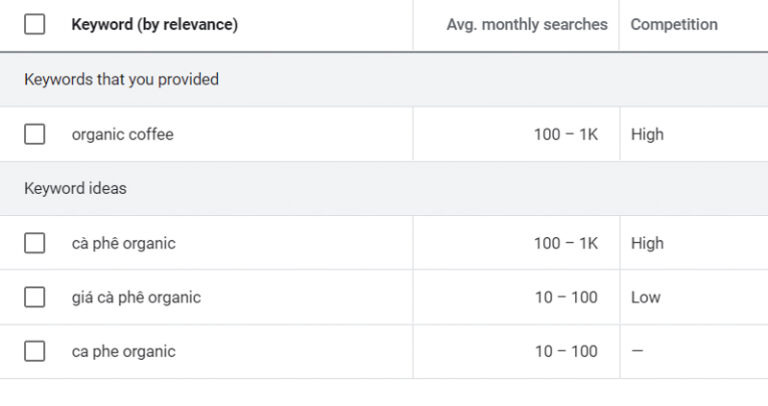
Thực tế, ngay cả dữ liệu “chính xác” cũng chỉ là ước tính sơ bộ do lượng tìm kiếm luôn thay đổi. Tuy nhiên, có một MẸO để xem lượng tìm kiếm chính xác mà không cần chạy quảng cáo với 4 bước sau:
Bước 1: Trong danh sách đề xuất từ khóa, chọn một từ khóa bạn muốn phân tích.
Bước 2: Click “Add keyword to create plan” (Thêm từ khóa để tạo kế hoạch).
Bước 3: Tiếp theo, nhấp vào tab “Forecast” (Dự báo) ở menu bên trái.
Bước 4: Xem số liệu “Impressions” (Lượt hiển thị).
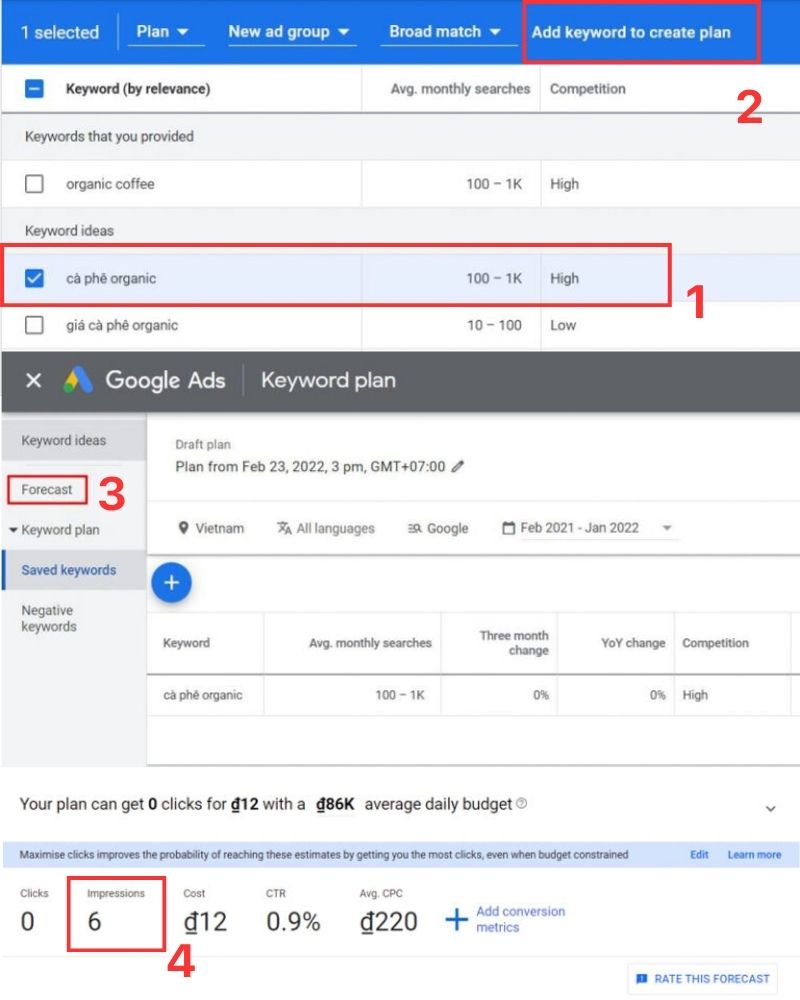
Con số này thể hiện số người tìm kiếm từ khóa đó mỗi tháng. Như vậy, bạn đã có được dữ liệu lượng tìm kiếm chính xác cho từ khóa của mình rồi!
Lưu ý 2: Hack GKP
Mọi người thường nghĩ Google Keyword Planner khá tuyệt, nhưng thực tế công cụ này có 2 lỗ hổng lớn:
#1: Nó chỉ cung cấp cho bạn những ý tưởng từ khóa RẤT liên quan đến những gì bạn nhập
Giả sử, doanh nghiệp của bạn bán thức ăn hữu cơ cho vật nuôi. Khi bạn nhập “thức ăn hữu cơ cho chó” vào công cụ, bạn sẽ nhận được kết quả:
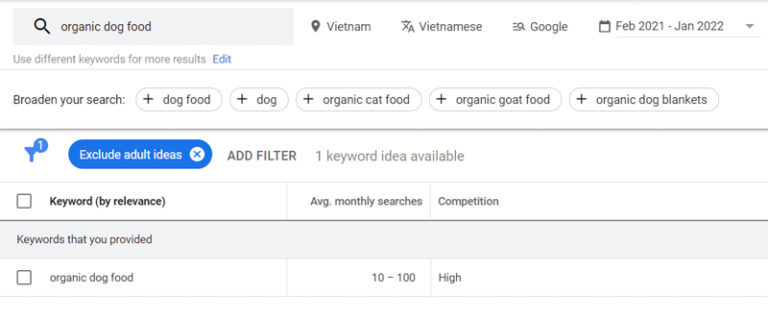
Như bạn có thể thấy, đây là những từ RẤT gần giống với “thức ăn hữu cơ cho chó”, như:
- Thức ăn tự nhiên cho chó
- Nhãn hiệu thức ăn cho chó
- Thức ăn cho chó
Google Keyword Planner rất giỏi trong việc đưa ra các phiên bản khác nhau cho từ khóa của bạn, nhưng việc đưa ra các ý tưởng từ khóa bên ngoài thì không được tốt lắm.
#2: Bạn sẽ nhận được cùng một bộ từ khóa mà người khác dùng
Google Keyword Planner là một công cụ từ khóa cực kỳ phổ biến. Nghĩa là những từ khóa bạn tìm thấy ở đây mang tính cạnh tranh rất cao.
Nhưng đừng quá lo lắng, bạn hoàn toàn có thể giải quyết hai vấn đề trên với Google Keyword Planner Hack.
Đây là cách đơn giản để khắc phục hai vấn đề trên với 3 bước như sau:
Bước 1: Truy cập “Discover new keywords” (Khám phá từ khóa mới).
Bước 2: Chọn tùy chọn “Bắt đầu với một trang web” (Start with a website).
Bước 3: Thay vì nhập từ khóa, hãy nhập URL của đối thủ cạnh tranh hoặc một trang web uy tín trong ngành của bạn.
Ví dụ: Thay vì nhập từ khóa “thức ăn hữu cơ cho chó”, hãy nhập URL trang danh mục thức ăn cho chó của một cửa hàng khác.
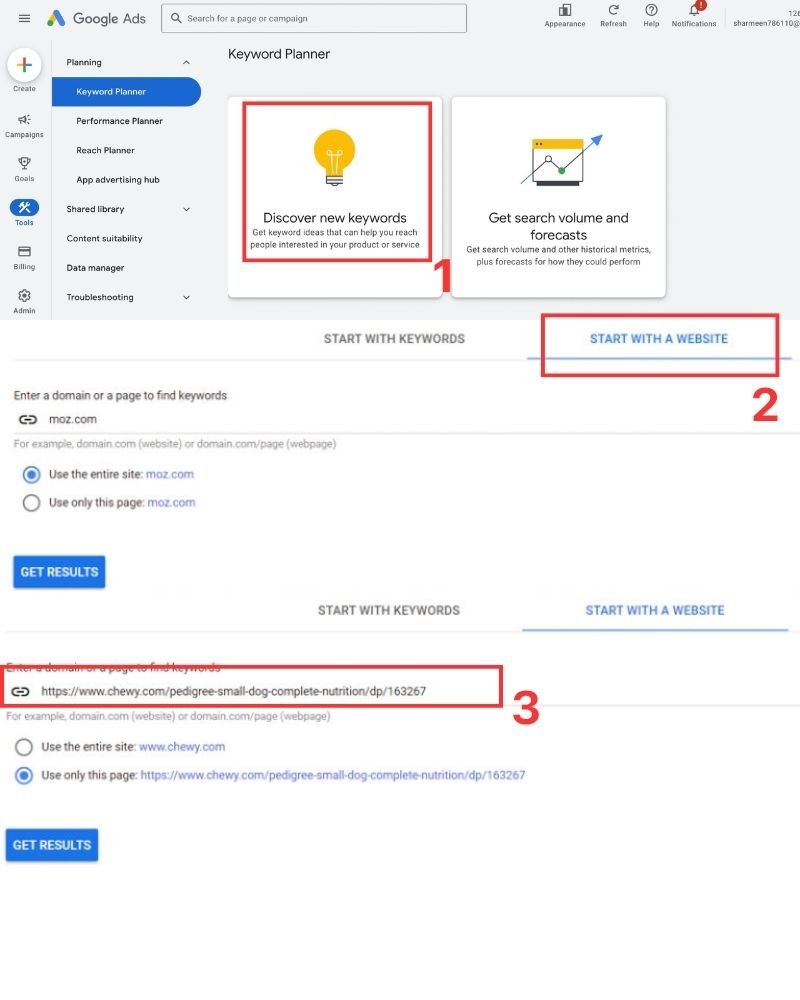
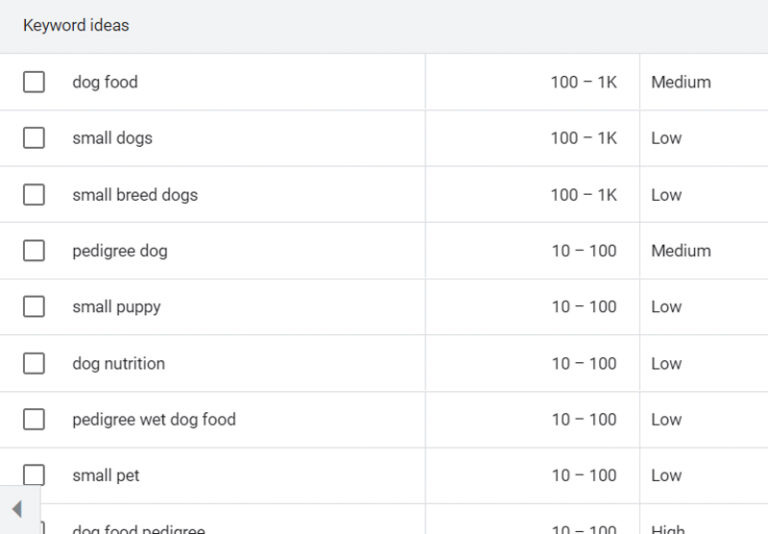
Những kết quả này sẽ giúp ích cho bạn nhiều hơn so với ban đầu. Có rất nhiều trang khác mà bạn có thể sử dụng cho Google Keyword Planner Hack, bao gồm:
- Bài đăng trên blog
- Thông cáo báo chí
- Chương trình hội nghị
- Trang tiểu sử của người có ảnh hưởng trong ngành của bạn
- Podcast,…
Về cơ bản, bất kỳ trang nào có văn bản đều có thể sử dụng cho kỹ thuật này.
4. Lợi ích của Google Keyword Planner
Google Keyword Planner mang đến bốn lợi ích quan trọng giúp bạn định hình chiến lược SEO một cách thông minh. Công cụ này là “trợ thủ” đắc lực trong việc lên kế hoạch quảng cáo, khám phá kho từ khóa và tính toán chi phí hiệu quả. Cùng nhau xem chi tiết nhé từng lợi ích nhé!
Hỗ trợ người dùng lập kế hoạch quảng cáo
Những anh em nào làm SEO hầu hết đều sẽ thực hiện các chiến dịch quảng cáo để tiếp cận khách hàng. Quảng cáo là một hạng mục rất quan trọng ảnh hưởng trực tiếp tới doanh thu của công ty. Nếu đã từng làm việc với Google Keyword Planner và Keyword Tool, chắc chắn bạn sẽ nhận thấy sự khác biệt rõ rệt giữa hai công cụ này nằm ở khả năng tối ưu cho những chiến dịch quảng cáo mất phí.
Với Keyword Planner bạn có thể biết được có bao nhiêu lượt tìm kiếm của từ khóa hàng tháng, có bao nhiêu người đang quan tâm đến dịch vụ, sản phẩm của bạn định kinh doanh. Từ đó bạn có thể nắm bắt được thị yếu của người dùng cũng như nhu cầu của thị trường để lựa chọn từ khóa phù hợp cho chiến dịch quảng cáo của mình.

Chọn phương án tiếp cận các từ khóa đối với chiến dịch quảng cáo
Người dùng có thể chọn một hay một nhóm các từ khóa để thêm vào trong chiến dịch phân tích từ khóa, hoặc dùng trong chiến dịch quảng cáo trên Google. Công cụ đưa ra bảng dự toán cho tổng một chiến dịch quảng cáo trên Google.
Khi phân tích từ khóa trên Google Keyword Planner bạn có thể tải toàn bộ về máy. Chỉ với những chức năng trên do Google Keyword Planner mang lại cũng thấy sự tối ưu hóa nhiều hơn Keyword Tool rất nhiều, công cụ Keyword Tool đơn giản chỉ tìm kiếm từ khóa thôi.
Tìm những từ khóa mới tiềm năng
Để thực hiện các chiến dịch SEO tốt, các SEOer phải phân tích và tìm được trọn bộ keyword trong lĩnh vực đó. Google Keyword Planner chính là công cụ giúp bạn tìm được trọn bộ từ khóa đó và bạn cần phải có kỹ năng, kiến thức sử dụng công cụ này để tận dụng tối đa tiện ích của nó.
Công cụ này từ khi xuất hiện đã mang lại sự thay đổi lớn trong hiệu quả nghiên cứu từ khóa so với trước đây, công cụ có thể đưa ra một danh sách những từ khóa tối ưu nhất khi bạn có sẵn những từ khóa riêng lẻ.
Keyword chính là một trong những yếu tố vô cùng quan trọng ảnh hưởng đến thành công của một chiến dịch quảng cáo Adword, nên việc sử dụng Google Keyword Planner giúp các SEOer dự đoán được nhiều điều. Ví dụ như hiệu suất hoạt động của từ khóa và các loại chi phí cho từ khóa này.
Hỗ trợ phân tích chi phí và hiệu quả
Google Keyword Planner còn hỗ trợ quản lý ngân sách quảng cáo hiệu quả:
- Phân tích Chi phí & Đặt Giá thầu: Công cụ cho phép xem trước tổng chi tiêu cần thiết và hiển thị Giá thầu đầu trang (Top-of-Page Bid) cho từng từ khóa, giúp bạn thiết lập mức thầu cạnh tranh một cách hợp lý.
- Đánh giá Hiệu suất & Lợi nhuận: Cung cấp dự đoán về lượt nhấp chuột, hiển thị và tiềm năng chuyển đổi mà mỗi từ khóa mang lại. Google Keyword Planner còn tính toán được tỷ lệ nhấp (CTR) dự kiến. Nhờ đó, bạn có thể tối ưu hóa ngân sách quảng cáo để đạt lợi nhuận và lợi tức đầu tư (ROI) cao nhất.
Càng tìm hiểu sâu và thành thạo kỹ năng sử dụng công cụ này thì lợi ích nó đem lại càng nhiều. Bất kì một SEOer nào cũng nên sử dụng công cụ này trong nghiên cứu từ khóa và đưa ra định hướng cho các chiến dịch.
5. Mẹo hữu ích đối với Google Keyword Planner
GTV SEO chia sẻ với bạn 6 mẹo thực chiến giúp nghiên cứu từ khóa hiệu quả hơn, bao gồm mở khóa lượng tìm kiếm chính xác, thêm nhiều từ khóa cùng lúc, phân tích từ khóa đối thủ, tìm câu hỏi phổ biến, xem search volume theo địa phương và phân tích thiết bị người dùng.
Mở khóa lượng tìm kiếm chính xác
Google không hiển thị số lượng tìm kiếm chính xác trong Keyword Planner khiến nhiều SEOer không còn “mặn mà” với công cụ này nữa.
Nhưng bạn đừng lo, sau đây tôi sẽ chỉ cho bạn 3 cách hoàn toàn miễn phí để có thể biết được chính xác số lượng truy vấn từ khóa trên Keyword Planner.
Cách 1: Ước tính tần số hiển thị quảng cáo (Impression) tối đa – CPC
Bạn cần truy cập vào tính năng “Get search volumes and metrics” và nhập danh sách từ khóa của bạn vào. Ngoài ra, bạn có thể bổ sung thêm một số từ khóa trong chế độ xem ý tưởng keyword lưu ý là nhớ chọn “exact match” khi được nhắc.
Sau khi yêu cầu xem từ khóa, tại giao diện kết quả, hãy đảm bảo rằng Chỉ số CPC (Giá mỗi nhấp chuột) được đặt ở mức cao nhất có thể. Tiếp theo, hãy tập trung vào cột “Impressions” (Lượt hiển thị). Cột này cho biết số lượt hiển thị quảng cáo ước tính trong tháng tới cho từ khóa đó. Do bạn đã thiết lập CPC ở mức tối đa, các chỉ số ở cột Impressions sẽ gần như tương đương với lượng tìm kiếm từ khóa thực tế hàng tháng.
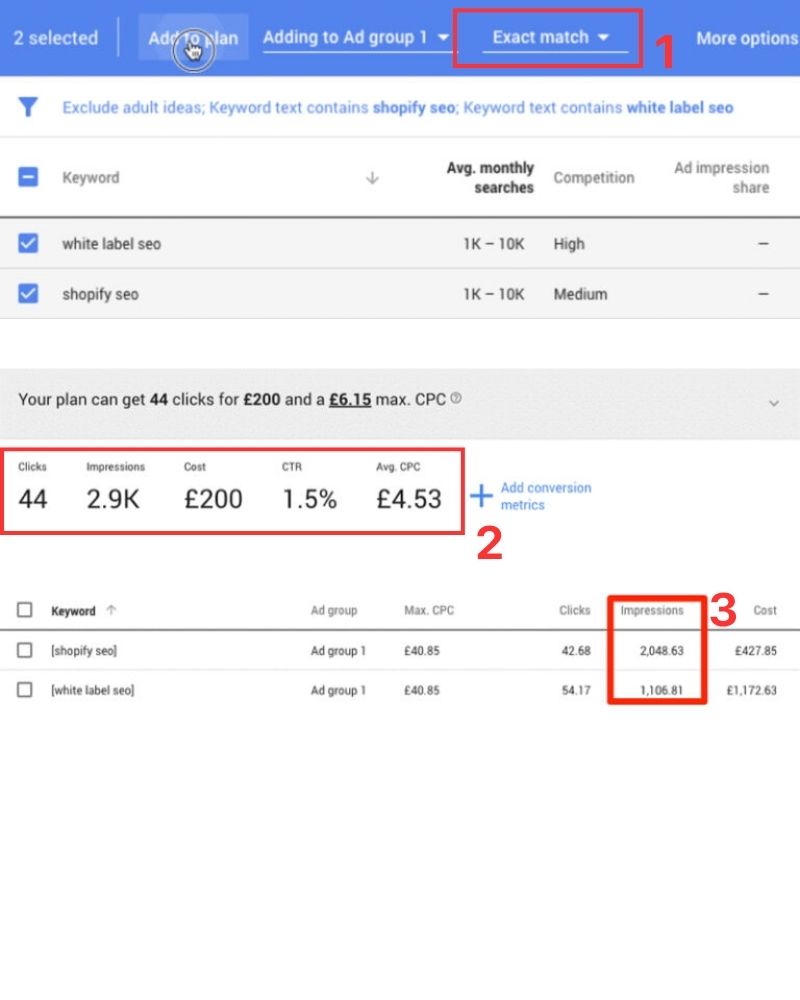
Bạn có thể dùng thêm công cụ như Ahrefs Keywords Explorer để đối chiếu. Độ chính xác sẽ không quá khác biệt!
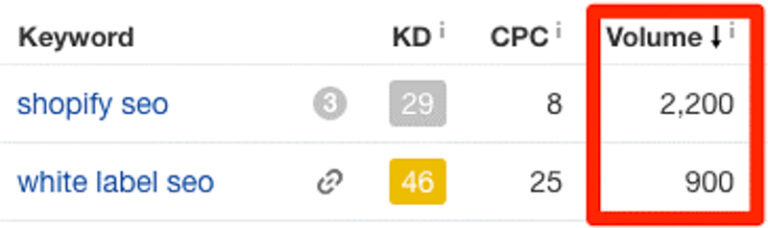
Cách 2: Cài đặt Keywords Everywhere
Keywords Everywhere là một tiện ích mở rộng (browser extension) dành cho các trình duyệt phổ biến như Chrome và Firefox, được thiết kế để hỗ trợ mạnh mẽ cho các chuyên gia SEO và Marketing Online trong việc nghiên cứu từ khóa.
Mục đích chính của công cụ này là hiển thị các số liệu SEO quan trọng (như lượng tìm kiếm, CPC, độ cạnh tranh) ngay trên các trang web mà bạn đang lướt, giúp bạn tiết kiệm thời gian chuyển đổi giữa các công cụ.
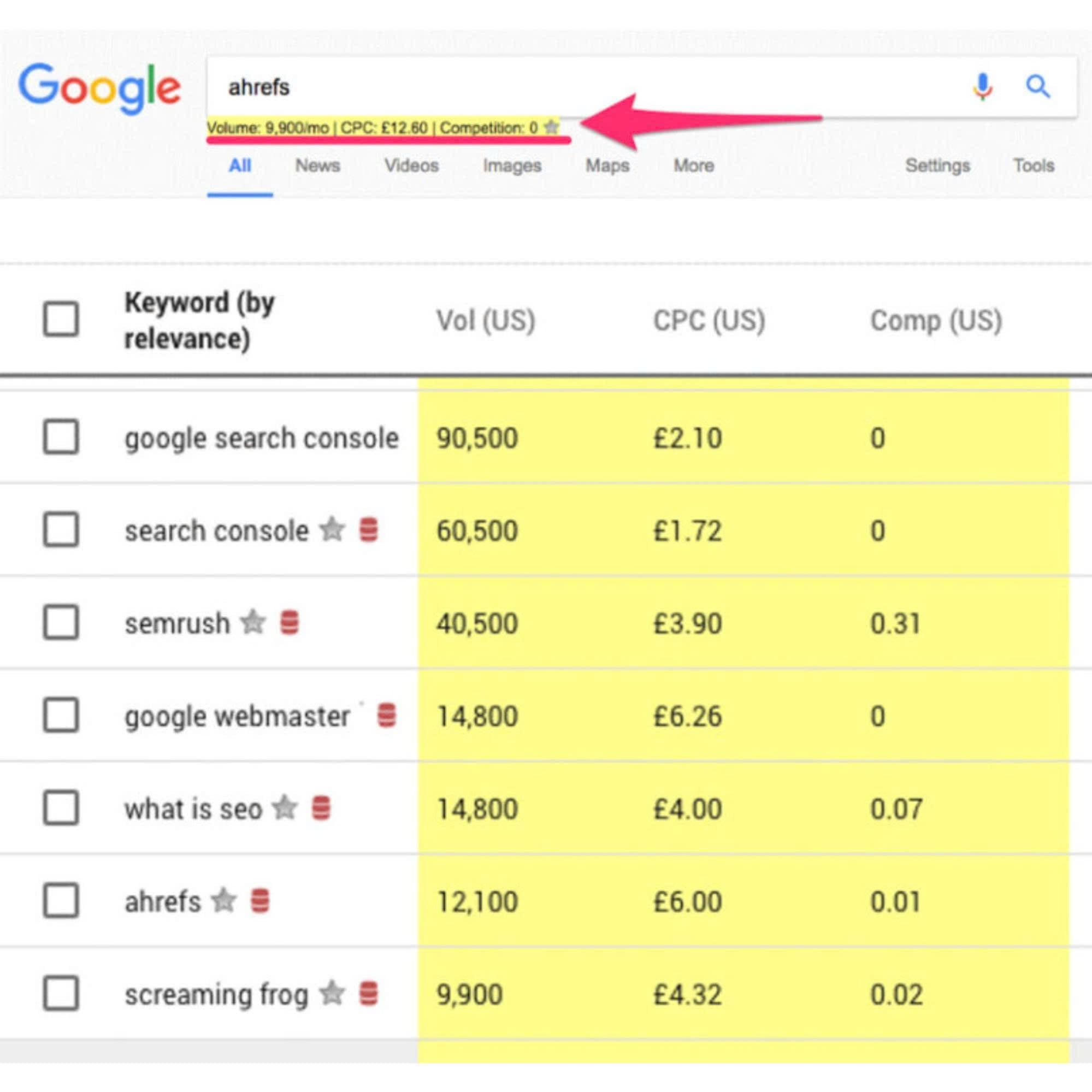
Thêm nhiều hơn 10 từ khóa liên quan một lúc
Google Keyword Planner chỉ cho phép bạn thêm được tối đa 10 từ khóa liên quan. Để khắc phục vấn đề này bạn chỉ cần tìm các keyword cùng một lúc. Sau đó, bạn click vào checkbox nằm ở phía trên danh sách để thêm chúng vào kế hoạch. Cuối cùng bạn click chọn “select all XXX” và nhấn “Add to plan”.
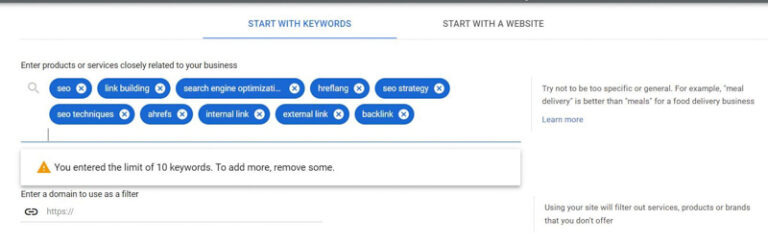
Ăn cắp từ khóa từ đối thủ cạnh tranh
Bạn có thể tham khảo từ khóa mà đối thủ đang sử dụng thông qua tính năng gợi ý từ khóa từ URL của Google Keyword Planner với 3 thao tác sau:
- Bước 1: Dán URL và chọn Use the entire site.
- Bước 2: Nhấn “Get Results” và tiến hành nghiên cứu danh sách từ khóa mà đối thủ đang nhắm đến.
- Bước 3: Sử dụng Bộ lọc để loại bỏ những từ khóa có chứa tên thương hiệu của đối thủ: Filter > Keyword text > Tên thương hiệu
Bạn nên lặp lại thao tác này với nhiều đối thủ khác nhau để thu thập thêm nhiều từ khóa mới và tiềm năng cho website của mình.
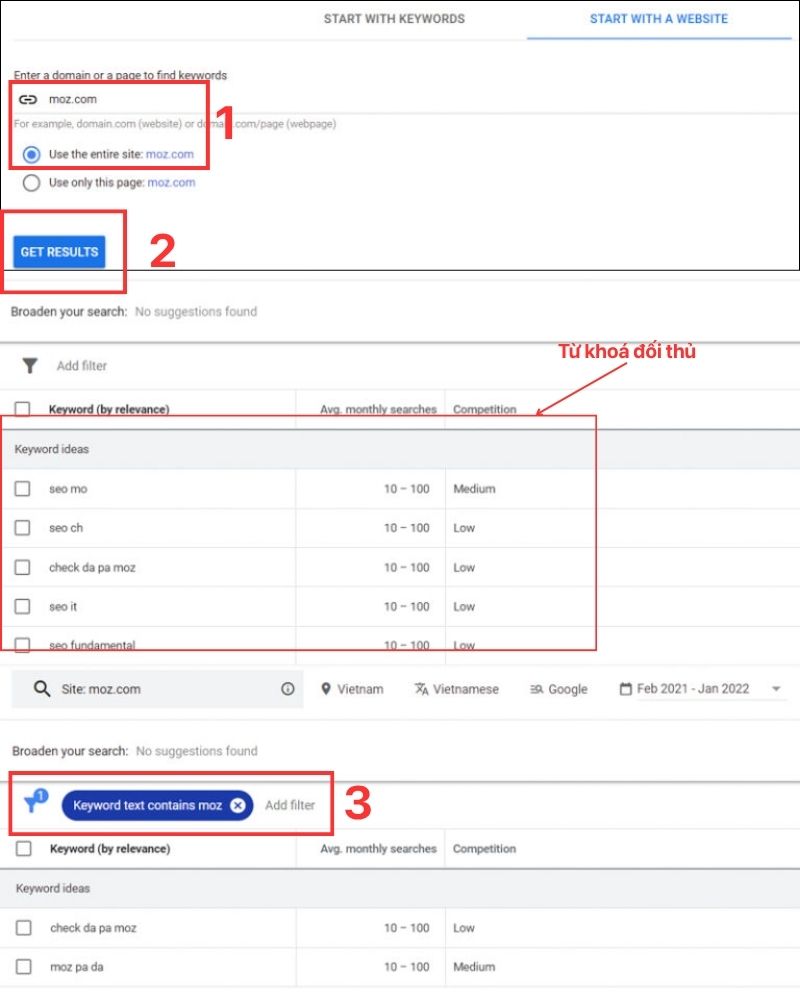
Tìm câu hỏi mọi người quan tâm
Biết được những câu hỏi nào đang được mọi người đang quan tâm sẽ giúp bạn có nhiều ý tưởng nội dung hữu ích.
Ví dụ, tôi sẽ phân tích cho 1 URL cụ thể: Sau khi nhập URL, bạn click chọn Filter >> Keyword text >> contains sau đó bạn gõ một trong số những từ sau: cách, là gì, khi nào, ở đâu, làm gì…. thì tôi được kết quả như hình dưới đây.
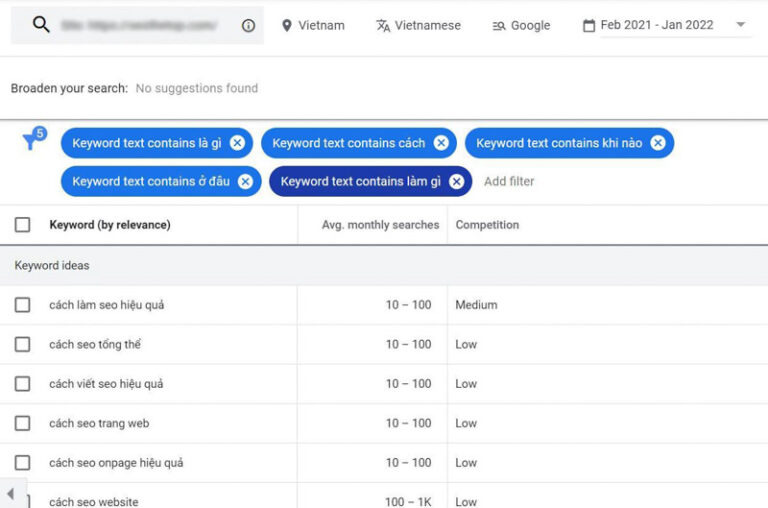
Lặp lại quá trình này cho các giả định khác nhau, bạn sẽ có được một danh sách những câu hỏi được mọi người quan tâm nhất hiện nay.
Nếu công cụ Google Keyword Planner chưa làm bạn thỏa mãn, bạn có thể kết hợp với Ahrefs để khám phá thêm nhiều câu hỏi hơn. Ví dụ, khi bạn nắm rõ cách dùng Google Keywords Planner và sử dụng Ahrefs Keywords Explorer để tìm các từ khóa liên quan tới “SEO”, Ahrefs sẽ trích xuất cho bạn hàng ngàn từ khóa tiềm năng. Việc của bạn lúc này là chọn lọc và xây dựng danh sách các từ khóa liên quan dựa trên những truy vấn dạng câu hỏi.
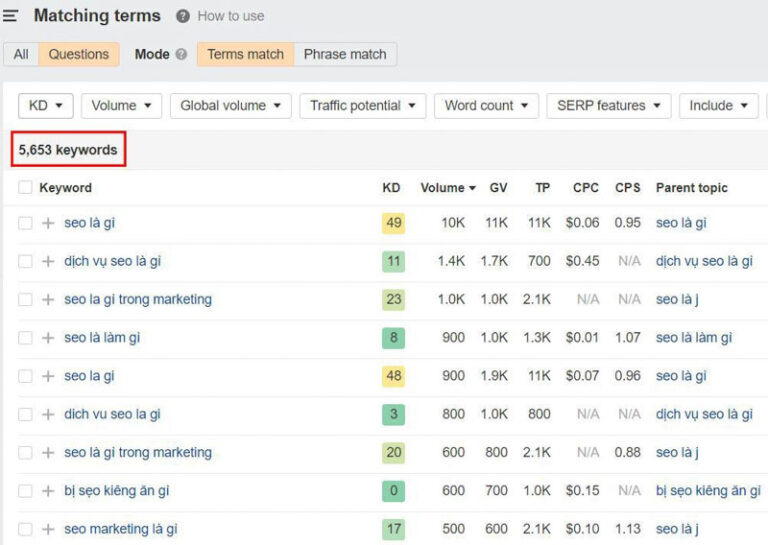
Xem lượng từ khóa tìm kiếm ở các vùng địa phương
Đa số các công cụ nghiên cứu từ khóa sẽ không cho bạn biết lượng volume theo vùng miền, thành phố mà chỉ trích xuất lượng tìm kiếm theo quốc gia. Nếu bạn SEO cho những khu vực cụ thể chắc chắn các công cụ này sẽ không thể hỗ trợ tốt cho bạn được.
Nhưng khi sử dụng Google Keywords Planner, bạn hoàn toàn có thể xem được lượng Impressions ước tính cho các khu vực địa phương hoặc thành phố cụ thể chỉ với vài thao tác đơn giản — bạn chỉ cần nhập địa điểm vào bộ lọc vị trí ở phía trên cùng.
Tôi lấy ví dụ chúng ta có địa điểm là thành phố Los Angeles. Bạn có thể thấy được “plumber” hiện tại chỉ có khoảng 821.000 Impression hàng tháng.
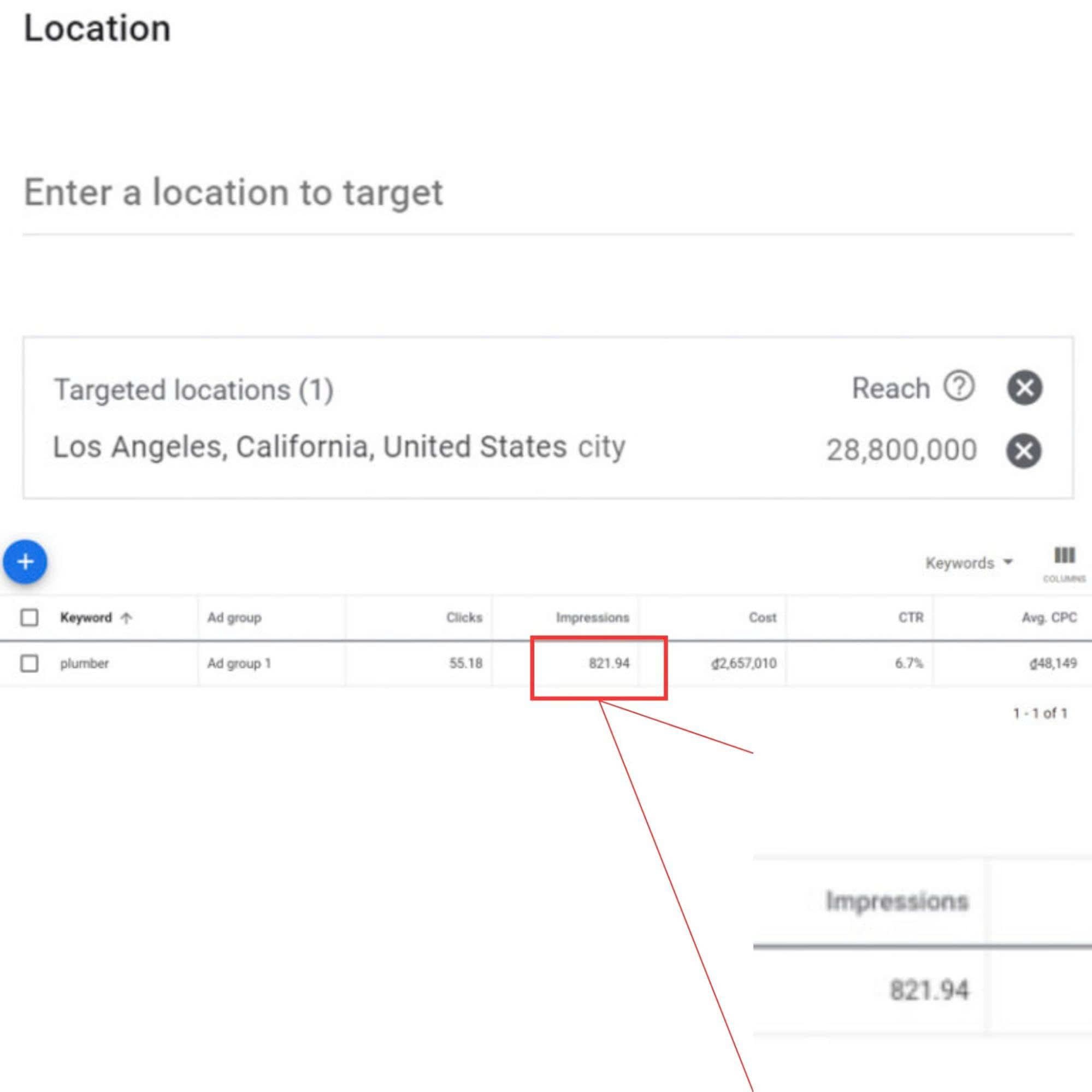
Để biết được các quốc gia nào đang tìm kiếm từ khóa bạn muốn, bạn click vào Plan Overview, chọn “All locations” trong bộ lọc vị trí, cuộn xuống dưới box Locations.
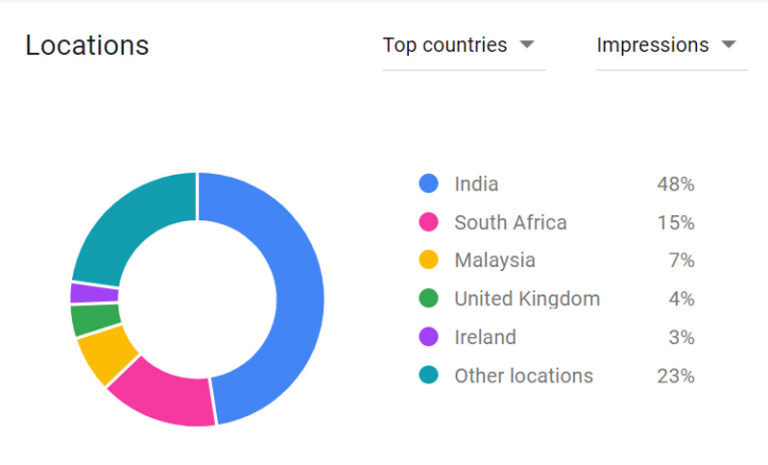
Tìm hiểu thiết bị khách hàng mục tiêu đang sử dụng
Người dùng sẽ sử dụng nhiều thiết bị khác nhau để truy cập vào các trang web, nhưng đa số ngày nay mọi người thường có xu hướng truy cập nhiều từ các thiết bị di động. Bạn cần biết chính xác người dùng đến với trang web của mình bằng thiết bị nào là phổ biến nhất để từ đó tối ưu UX đáp ứng tốt trải nghiệm của người dùng.
Sau đây tôi sẽ chỉ cho bạn cách để giúp bạn biết được khách hàng đến với website của mình từ thiết bị nào nhiều nhất:
Đầu tiên, bạn bỏ từ khóa vào kế hoạch sau đó click vào Plan Overview >> Devices > >Impressions. Cuộn qua thanh này, công cụ sẽ cho bạn biết phần trăm Impressions đến từ mỗi thiết bị.
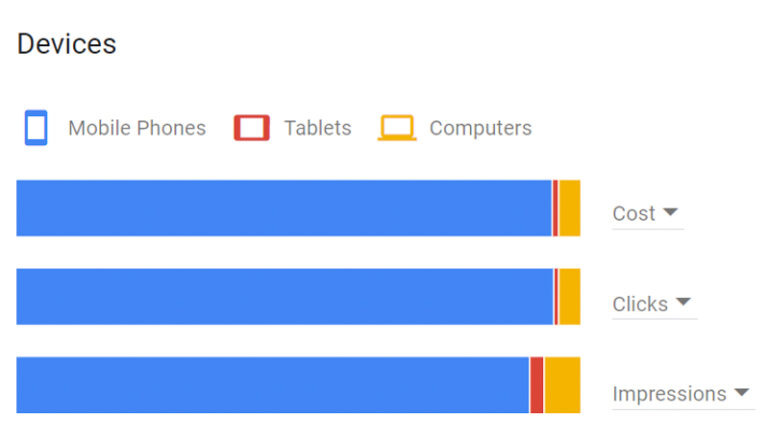
6. Một số công cụ nghiên cứu từ khóa khác
Dưới đây là 3 công cụ nghiên cứu từ khoá khác bạn có thể sử dụng đồng thời hoặc thay thế cho Google Keyword Planner, bao gồm: Ahrefs, Keyword.io và Keywordshitter.
Ahrefs.com
Ahrefs cung cấp các đầy đủ các tính năng để nghiên cứu, phân tích và theo dõi mọi khía cạnh của chiến lược SEO, từ đó giúp người dùng vượt qua đối thủ cạnh tranh và cải thiện thứ hạng website.
Keyword.io
Keyword Tool (hay Keywordtool.io) là một công cụ nghiên cứu từ khóa trực tuyến hàng đầu, được sử dụng chủ yếu để khám phá, phân tích và tìm ý tưởng về các từ khóa tiềm năng cho các chiến dịch SEO, Content Marketing và PPC. Công cụ này nổi bật nhờ khả năng khai thác dữ liệu từ tính năng Autocomplete của Google và nhiều nền tảng tìm kiếm khác.
Bạn có thể sử dụng Keywordtool.io phiên bản miễn phí với gợi ý từ khóa cơ bản. Nếu cần dữ liệu sâu hơn như search volume, chỉ số cạnh tranh và phân tích đối thủ, bạn có thể nâng cấp lên gói Pro Basic ($89/tháng) hoặc Pro Business ($199/tháng). Với dự án SEO nghiêm túc, GTV SEO khuyên bạn nên đầu tư vào gói trả phí để có insight chính xác cho chiến lược từ khóa hơn.
Keywordshitter.com
Keywordshitter.com là một công cụ nghiên cứu từ khóa miễn phí và rất đơn giản, được thiết kế để mở rộng ý tưởng cho bộ từ khóa, đặc biệt là các từ khóa đuôi dài (long-tail keywords) và các biến thể mà các công cụ khác có thể bỏ sót.
Công cụ này hoạt động dựa trên cơ chế khai thác các gợi ý tìm kiếm hoặc Autocomplete từ Google, sau đó kết hợp chúng với các ký tự và từ khác để trả về một danh sách từ khóa khổng lồ.
Google Keyword Planner là công cụ miễn phí từ Google Ads giúp nghiên cứu từ khóa hiệu quả. Công cụ cung cấp dữ liệu lượng tìm kiếm, độ cạnh tranh và giá thầu CPC. Hai tính năng chính bao gồm “Discover New Keywords” để tìm từ khóa mới và “Get search volume and forecasts” để phân tích xu hướng. Bạn cần tài khoản Google Ads để truy cập. Công cụ này tối ưu cho cả chiến lược PPC và SEO.